このソフトが役立つために最も大切なものは、当然のことながらデータです。 数年にわたって定期的に採血された血清クレアチンのデータがないと このソフトはなにもできません。解析期間中(せめて2年間)に最低3つ、 理想的には、3年以上で、できれば6つのデータがほしいところです。 逆にあまり昔のデータは(研究目的などの特別な理由がなければ)不要です。
このソフトでは、データを得るために、csvファイルを使います。csvファイルとは、 それぞれのデータが ,(コンマ)と改行で区切られて並べられたファイルのことです。 必要なcsvファイルは2種類で、1つは患者さんの基本情報を納めたcsvファイル、 もう一つは、血清クレアチン(CRE)のデータを納めたcsvファイルです。
| csvファイルの名前 | csvファイルの説明 | 各行に含まれるデータ |
|---|---|---|
| PtBase.csv | 患者さんの基本情報 | 患者コード(ID)、患者氏名、生年月日、性別 |
| Credata.csv | 血清CREのデータ | 患者コード(ID)、受付日(採血日)、結果値(血清CREの値) |
それぞれのファイルは、ただのテキストファイルですので、エディタで編集することができます。 それぞれのDEMO用のファイルをのぞいてみましょう。ここではエディタとしてWindowsに必ず ついてくる メモ帳(notepad)を使います。まず患者情報の方のファイル(PtBase)です。
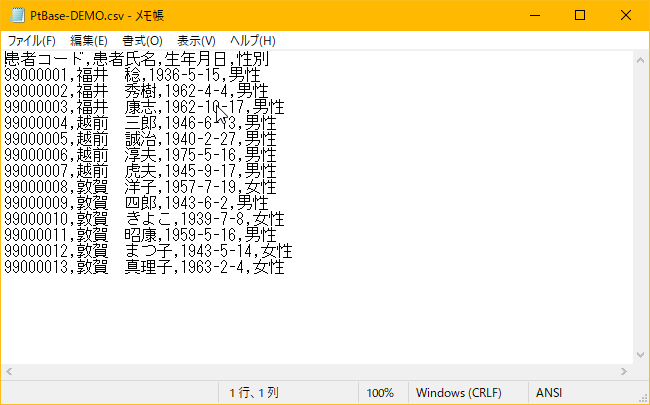
1行に一人ずつのデータが並んでいるのが分かります。最初の行は各項目の名前です。 この項目の名前は非常に重要で、これを変更すると、このソフトは動きません。 次に、CREのデータファイル(CreData)です。
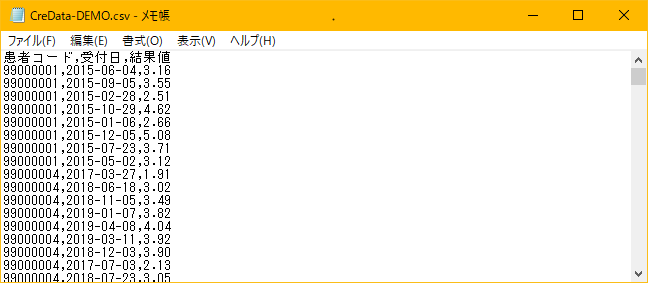
先ほどと同じように最初の行は各項目の名前です。 今度は患者コード、受付日、結果値となっています。 患者コードは先程と同じ患者のIDを、受付日は採血日を、そして、結果値はその時の血清クレアチン値(Cre)のことです。 ちょっと分かりにくいですがこの項目名も変更しないで下さい。もっとわかりやすい名前にすれば いいのに、と思う方もおられると思いますが、歴史的(?)経緯があってこう言う名前になっており、 今から変更するのは、結構たいへんなことになりますので、このままです。 これでデータがどのように供給されるか、おわかり頂けたと思います。
データは上記の様にエディタで1つずつ書いていくことができますが、 これはかなりたいへんです。また、間違いも起きやすくなります。 このため、このソフトでは、実際のデータ入力はExcelを使って行えるよう ちょっとした工夫をしました。ご存じのようにExcelは、csvファイルそのものを 編集する機能をはじめから備えています。しかし、それだけでは エディタで書くのとそんなに違わないので、間違いを少しでも防げるように 以下のような仕組みを用意しました。
スタートメニューから、VGFRを探し(アルファベット順に並んでいます。)、 「データを編集する」アイコンをクリックして下さい。
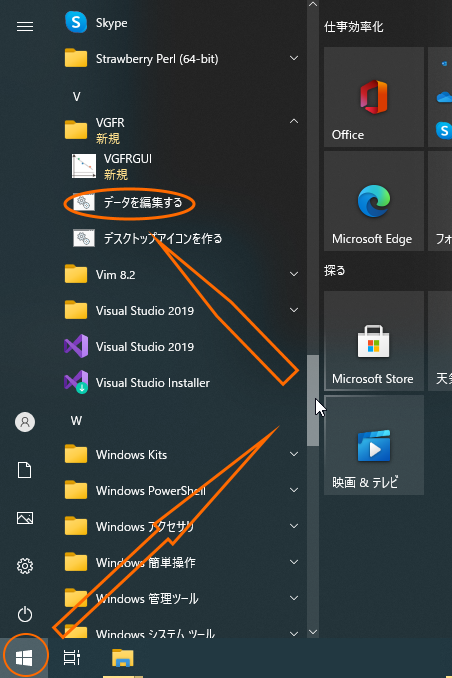
すると、以下のようにデータを入力するファイル(マクロ付きのExcelワークブック)VGFRdata.xlsm がExcelで開かれます。 このとき、下図のように、セキュリティの警告が出るかも知れません。 クラッキングされない限り、私の配布するファイルは安全ですので、安心して、 [コンテンツの有効化]ボタンを押して下さい。 なお、万一、いま御覧のこのWebページが改ざんされいるかもしれない、ここで配布しているファイルも信頼できない、という方が おられましたら、 md5やsha256などのハッシュ値をお送り致しますので、それと照らし合わせて下さい。
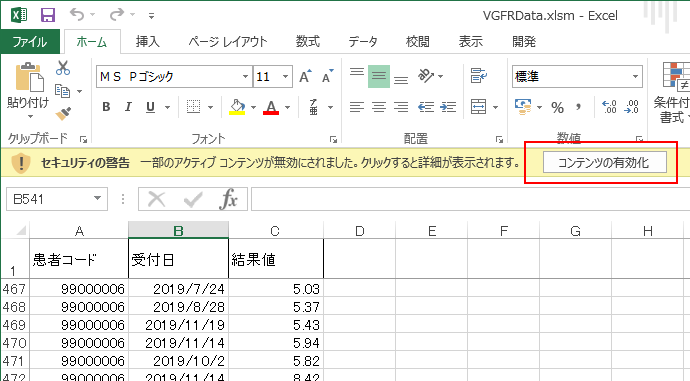
さて開かれたExcelのファイルの下のタブをご覧下さい。 1つは"PtBase"、もう一つは"CreData"になっています。 これらのタブ名も決して変えないで下さい。
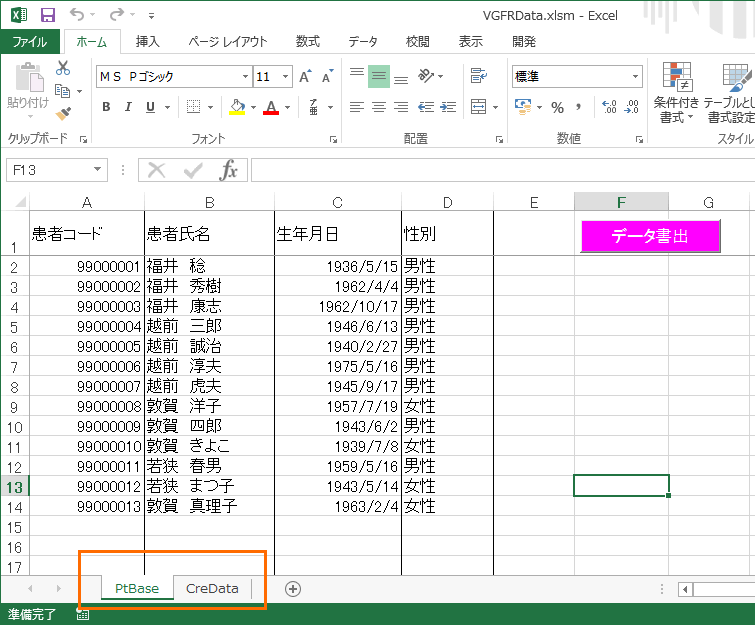
初めて使うときは、まず、PtBaseの方から入力を開始して下さい。 とりあえず、一人の解析だけを行うならば、一人分でOKです。その人の ID、氏名、生年月日、性別を入力して下さい。 性別は、男性・女性のどちらかしか入力できないようになっています。 性転換した方などがおられましたら、腎臓の大きさは男性のものと考えるのと、 女性のものと考えるのとで、どちらが近いかを考えて入力するのが いいかと思います。 生年月日は、1900年よりも古いデータは入力できなくなっています。 1950/3/1あるいは、1950-3-1などと入力して下さい。どちらで入力しても Excelのワークシート内では、1950/3/1と表示されます。 元号でS28/9/1のように入力すると、S28.9.1のように表示されます。 どのように入力しても、データを書き出すときは、標準形式になります。
PtBaseに患者基本情報を入力したら、次は、CreDataのタブを開いて、 クレアチニン値を入力して下さい。 以下の図を参考にして、入力して下さい。
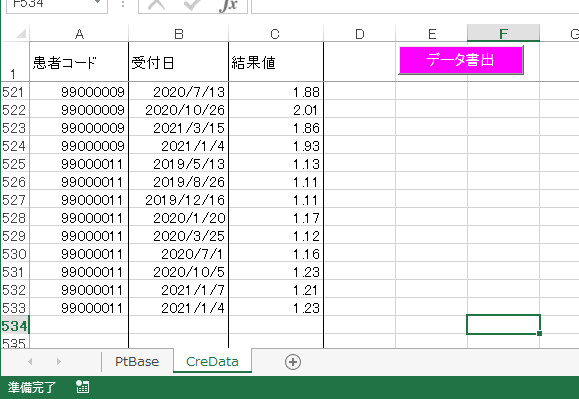
患者コードには、先程の"PtBase"タブに入力した 患者コードしか入力出来なくなっています。セルの右に出る下向き▽を 押すと入力出来る患者コードの一覧が(ソートされて)出ます。 厳密に一致したコードしか入力出来ませんので、以下のようなエラーがでたときは
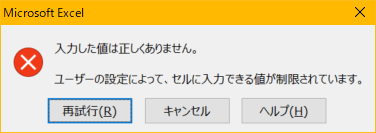
PtBaseに入力した患者コードと完全に一緒かどうか、目を皿のように して見て下さい。0とo(ゼロとオー)、全角と半角などのちがいは無いでしょうか。 なお、患者コードはできるだけ数字だけにしておくことがお勧めです. アルファベットが入っても問題は無いと思いますが、確認していません。
入力が終わったら、[データ書出]と書かれた右上の赤いボタンを押して下さい。 VGFRData.xlsmのある同じディレクトリにPtBase.csvとCreData.csvができあがります。 [データ書出]のボタンは、PtBaseのタブにも、CreDataのタブにもありますが、 ほとんど同じことをしますので、どちらを押しても問題ありません。 なお、PtBase.csvとCreData.csvが元々存在するときは、あっさりと上書きされます。 何の警告も出ませんので一応ご注意下さい。 これは、データはどんどん足していくべきもので、間違いで無い限り消すことはないであろうという 前提の元でのソフトウェアの仕様です。ファイルVGFRData.xlsmには、入力した全てのデータが 残っていく想定ですので、上書きしても良いだろうと考えています。 なお、VGFRData.xlsm自身の1世代前のバックアップは残ります。
多くの医療機関では、患者データなどは電子化されているものと思います。 もし、それらのデータが、csvのファイルとして、取り出せるのであれば Excelなどでそのcsvを少し加工すれば、簡単にデータ流用ができると 思います。
大規模な医療機関では、電子カルテが導入されており、 患者基本データも、数年以上の検査結果も電子的に保存されていると 思います。 これらのデータをExcelでcsvファイルとして管理するのは、 お勧めできません。 中規模病院では、5年間のCRE測定の件数は多くても数十万件までであろうと思いますが、 大規模病院だと100万件を超えることがあるかも知れません。 Excelのワークシートの最大行数は約100万行で、それ以上はExcelでは編集出来ません。
csvファイルそのものは、どんなに大きくても(Rのメモリの許す限りは)構いませんので 電子的に保存されたデータをcsvファイルに出力してもらい、 1行目の各項目(Excelやデータベース、あるいはRのdata.frameで言うところの列名)の項目名を 患者IDに対応する列に関しては「患者コード」、CRE値のところは「結果値」など、 上記で説明した項目名にエディタで修正してもらえれば、このソフトで使えます。
中規模以上の病院で電子カルテをつかっている時は、 電子カルテとこのソフトを接続することをご検討下さい。 統計ソフトRは、ODBCやdbiという機構を使って、 Oracle、SQL server、MySQLなどのデータベースと接続できる仕組みが あります。本ソフトも、ODBC経由でデータを取り込めるように 対応しているバージョンがあります(公開はしていません)。 そのような必要があるときは個別対応しなければなりませんので、ご相談下さい。 ただ、電子カルテの会社がユーザーフレンドリーで、データベースに蓄積されている データへのアクセスを認めてくれるところでなければ、どうしようもありませんが。